När din dator inte kan hitta den startbara skivan eller bilden, visas meddelandet "Ingen startbar bild hittades, notebook-datorn kommer att stängas av". Detta kan hända om operativsystemets filer är skadade eller om du har fel startalternativ aktiverat. Dessutom, om du precis har uppgraderat eller bytt ut OS-enheten kan du ha anslutningsproblem som är orsaken till detta fel. Låt oss diskutera några korrigeringar för att lösa det här problemet.
Läs också: Hur man skapar en startbar Windows 11 USB-enhet
Fix "Ingen startbar bild hittades. Notebook kommer att stängas av' Fel
Metod 1: Ändra startalternativ
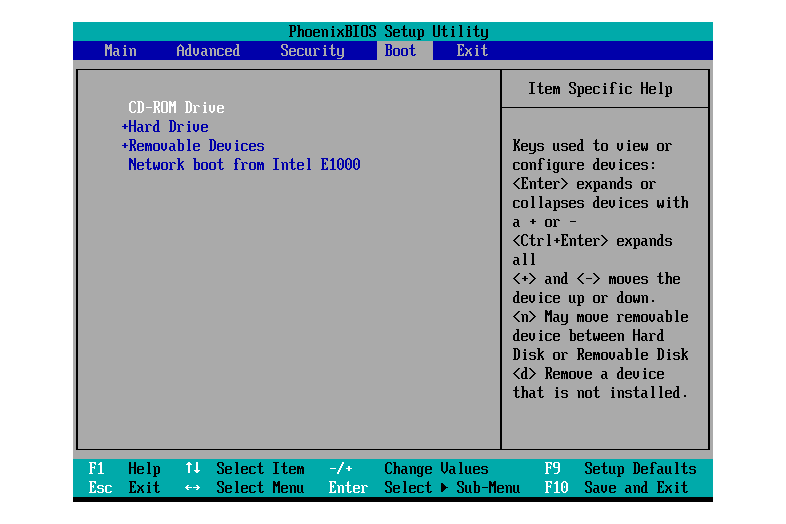
Parametrarna som styr hur datorn startar eller startar kallas för startalternativ. Startalternativ omfattar ett brett utbud av inställningar, inklusive UEFI- eller BIOS-läge, säker start , snabbstart och äldre support. Du måste ange moderkortets BIOS-inställningar för att kunna ändra startvalen. För att göra detta, vidta dessa åtgärder:
Steg 1: Stäng av ditt system helt.
Steg 2: Slå sedan på den igen. Börja trycka på F2- eller Delete-tangenten för att ange moderkortets BIOS-inställningar så snart du ser tillverkarens logotyp.
Steg 3: Navigera till inställningarna för startalternativ efter det.
Steg 4: Det finns i avsnittet Avancerade startalternativ .
Steg 5: Välj här Legacy som startläge. Prova att byta till UEFI om du redan har ett äldre läge aktiverat.
Steg 6: Spara BIOS-inställningarna när du är klar och avsluta sedan.
Steg 7: Efter det, försök att starta om Windows för att se om felet har åtgärdats.
Läs också: Hur åtgärdar jag ingen startbar enhet hittades?
Metod 2: Anslut hårddisken igen

Systemet kanske inte kan känna igen den startbara bilden eftersom din OS-enhet inte är korrekt ansluten. Du bör absolut kontrollera om OS-enheten är korrekt ansluten om du nyligen har gjort några hårdvaruändringar på din dator. Ett annat alternativ är att försöka återställa din OS-enhet. För att göra det, ta helt enkelt bort enheten från höljet som innehåller operativsystemet innan du ansluter den igen. När du är klar slår du på den bärbara datorn för att kontrollera om felet fortfarande uppstår.
Läs också: 10 bästa startbara USB-verktyg för Windows 2023
Metod 3: Återställ BIOS-inställningar
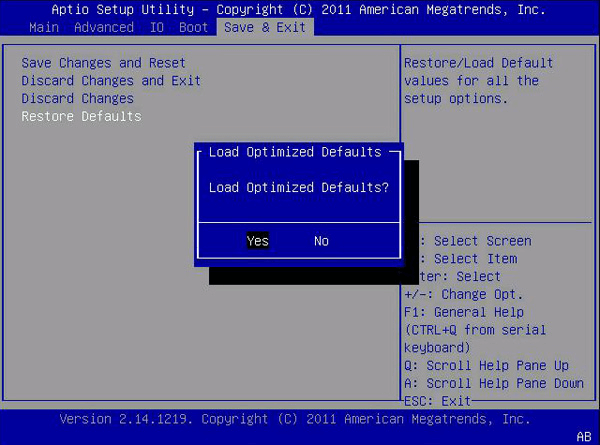
Startalternativet kan återställas till standard genom att återställa BIOS-inställningarna . Du kan enkelt återställa dina BIOS-inställningar för att återställa standardstartalternativen om du av misstag valde fel startalternativ. Återställ BIOS-inställningarna genom att följa stegen.
Steg 1: Se till att ditt system är helt avstängt innan du försöker återställa BIOS-inställningarna.
Steg 2: Starta datorn genom att trycka på strömbrytaren.
Steg 3: För att komma åt BIOS-inställningarna när du ser tillverkarens logotyp, tryck upprepade gånger på F2- eller Delete-tangenten.
Steg 4: Leta upp alternativet "Load Default Configuration" och tryck på tangenten som nämns bredvid.
Steg 5: Avsluta BIOS-inställningarna när du är klar och försök sedan starta operativsystemet.
Läs också: Så här installerar du pfSense med en startbar USB
Metod 4: Installera om OS
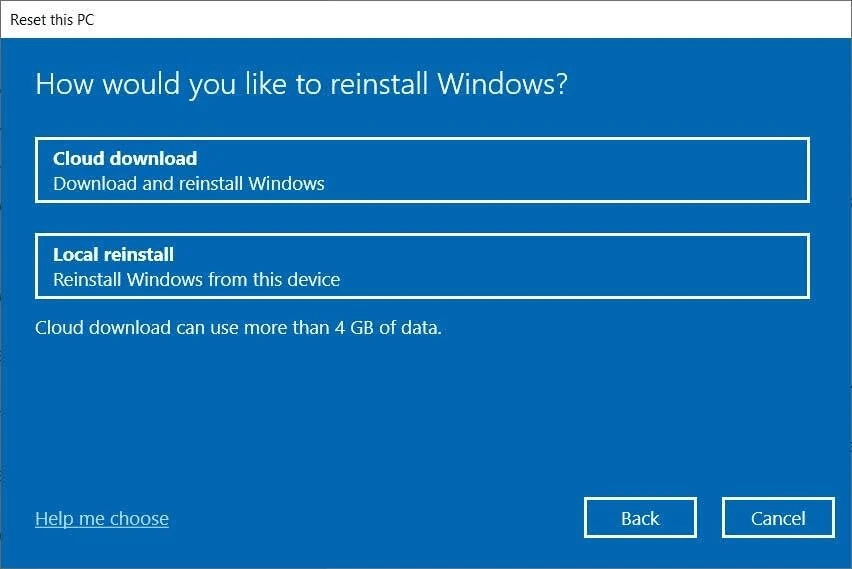
Ett problem med operativsystemets filer bidrar också till detta problem genom att förhindra att systemet känner igen den startbara bilden. Du måste installera om operativsystemet om så är fallet. Om du laddar ner ISO-filen , var noga med att välja lämpligt startalternativ när du bygger en startbar avbildning.
Läs också: Hur fixar jag Windows Stop Code 0xC000021?
Metod 5: Byt hårddisk

Om problemet kvarstår även efter att du har installerat operativsystemet igen, är det troligt att din OS-enhet har ett maskinvarufel, vilket är anledningen till att systemet inte kan känna igen enheten. Om du har tillgång till en annan dator i den här situationen kan du testa enheten.
Läs också: Hur fixar jag "Windows kan inte installera nödvändiga filer: 0x8007025d felkod"?
 Ytterligare tips
Ytterligare tips
Återställ dina data från den icke-startbara enheten
Om du fortfarande får felet "ingen startbar bild hittades, notebook-datorn kommer att stängas av" och måste byta ut hårddisken, kan du försöka återställa dina data från den gamla hårddisken med Advanced Disk Recovery . Denna programvara hjälper användare att återställa oavsiktligt raderade data, data från skadade hårddiskar och till och med filer och mappar från formaterade enheter. Den stöder externa enheter, USB-minnen och minneskort. Du kan ladda ner och installera denna programvara för att skanna den felaktiga hårddisken genom att ansluta den till en annan dator via en lämplig hårddiskkontakt. Detta hjälper dig att återställa filer och mappar till den sekundära datorn.
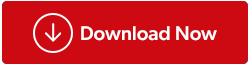
Det sista ordet om hur man fixar: Ingen startbar bild hittades, bärbar dator kommer att stängas av?
Alla möjliga korrigeringar för detta problem finns i den här artikeln. Du kan ta ditt system till en verkstad för att få detta problem fullt diagnostiserat om ingen av teknikerna ovan fungerade för dig.
Vänligen meddela oss i kommentarerna nedan om du har några frågor eller rekommendationer. Vi skulle gärna ge dig en lösning. Vi publicerar ofta råd, knep och lösningar på vanliga tekniska problem. Du kan också hitta oss på Facebook, Twitter, YouTube, Instagram, Flipboard och Pinterest.

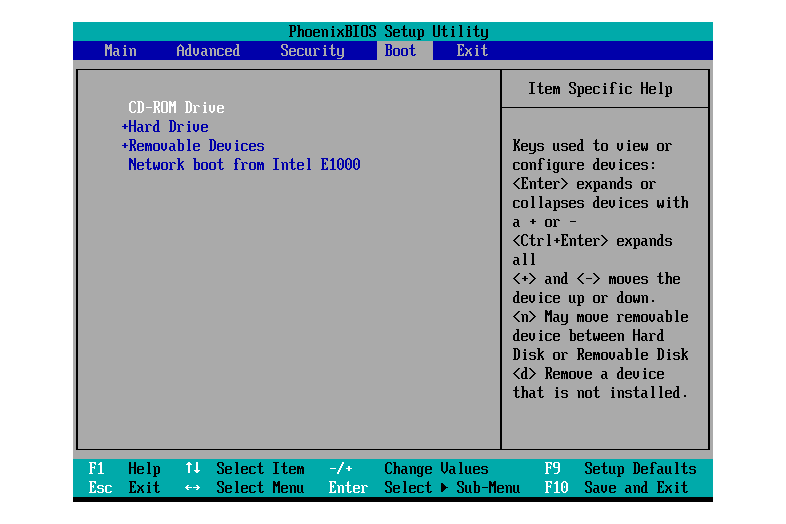

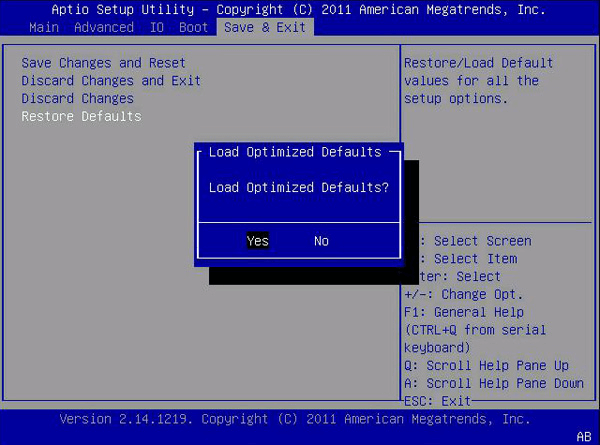
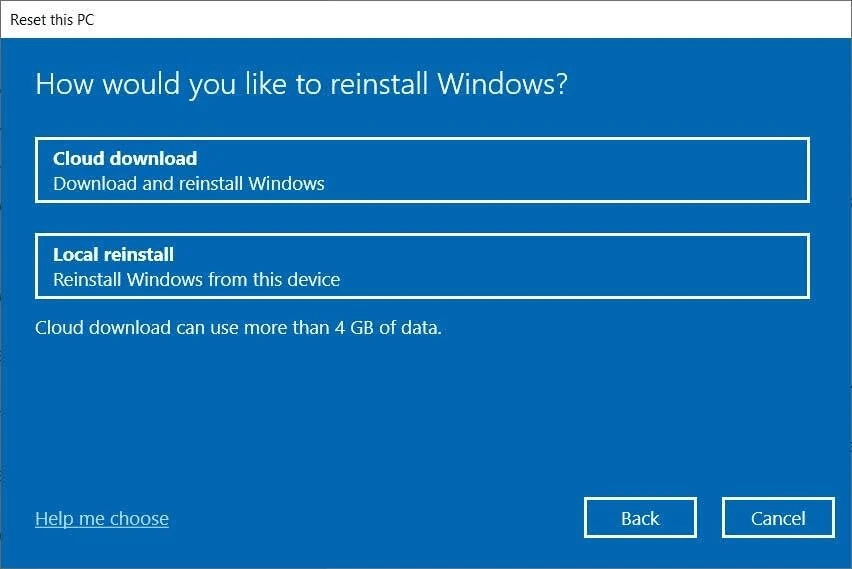

 Ytterligare tips
Ytterligare tips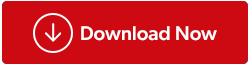






![Ta reda på hur du gör försättssidor i Google Dokument [Enkla steg] Ta reda på hur du gör försättssidor i Google Dokument [Enkla steg]](https://blog.webtech360.com/resources3/images10/image-336-1008140654862.jpg)

